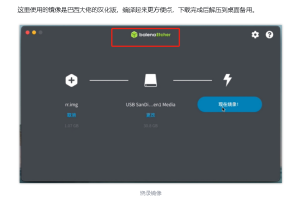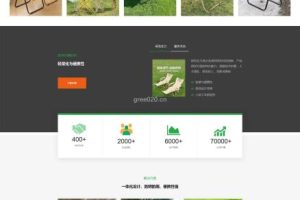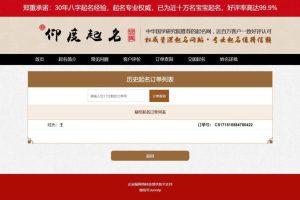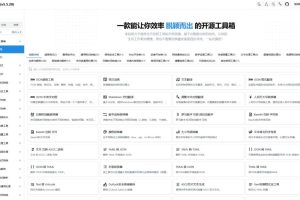群晖7.21在线安装版蜗牛星际 不使用U盘直接写入到安装汉化版
此引导文件是最新支持在线编译
功能比arpl更多,并县汉化了,支持后期洗白操作,新测好用
此固件适合物理机安装 和pve下虚拟机安装等
第一步:将下载下来镜像解压出来写入U盘

第二步:U盘插入NAS设备设置开机启动
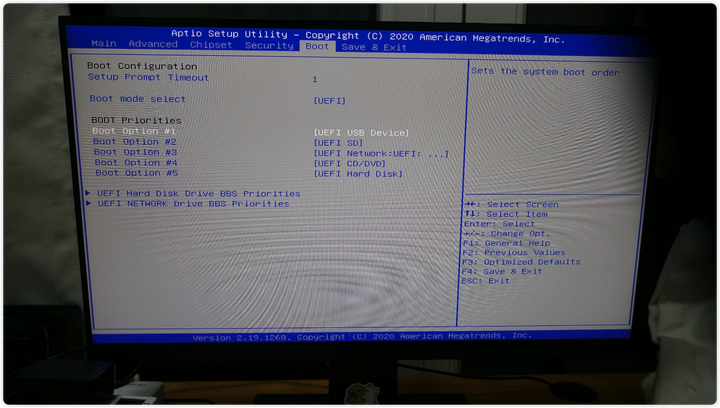
开机按DELETE按键进入BIOS设置,找到Boot选项,第一启动项设置成USB启动。
第三步:开始编译黑群晖引导
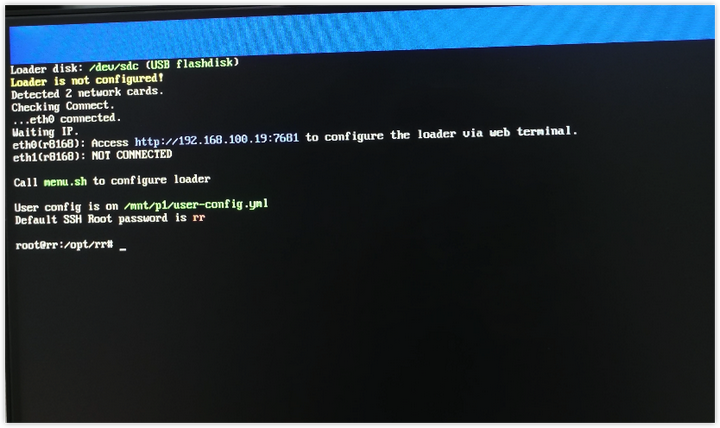
设置好U盘启动后,重启设备、插入网线,等待跑完代码会出现一个本地IP地址,然后用电脑登录这个地址在线编译。
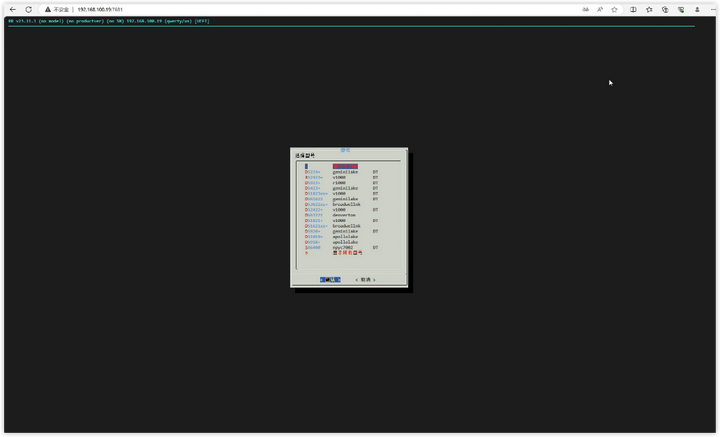
先设置下语言,选择中文ZH-CN,然后会选择型号,这里用的比较多的是DS918+,不知道怎么选择可以选这个,有和群辉同CPU型号可以选择同型号的,这里我选DS920+
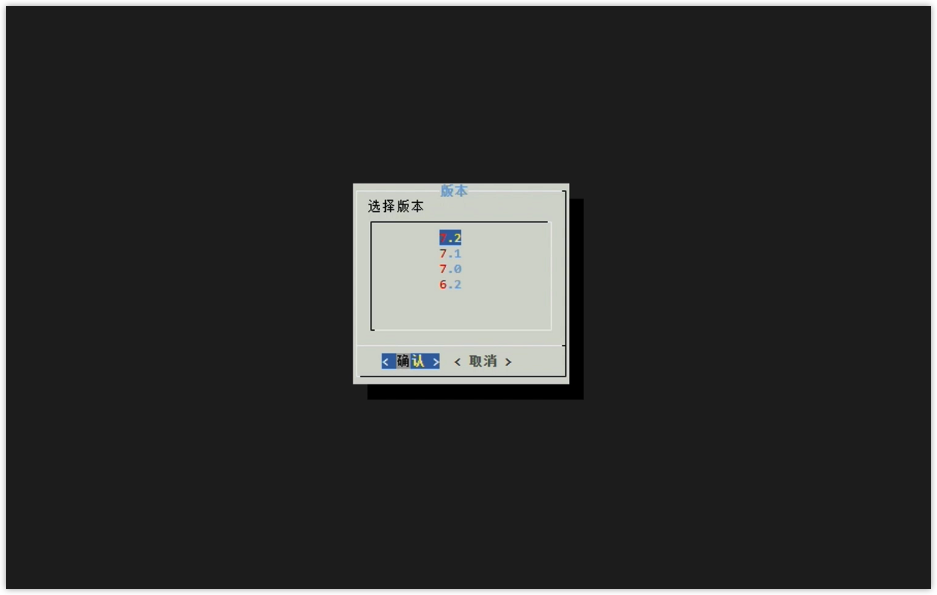
根据需要,建议选择最新的版本。
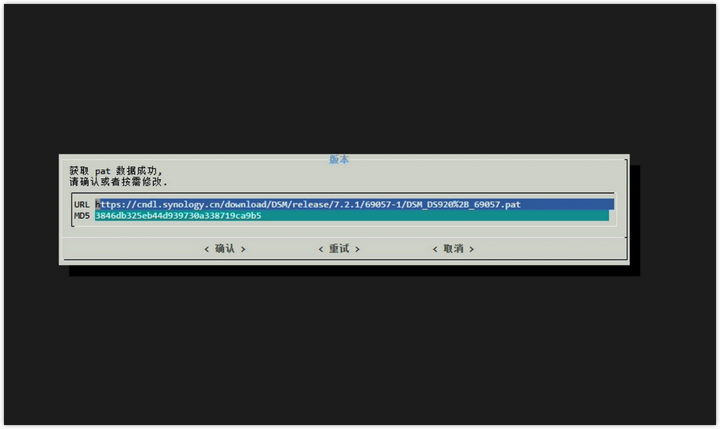
保持默认,回车跳过
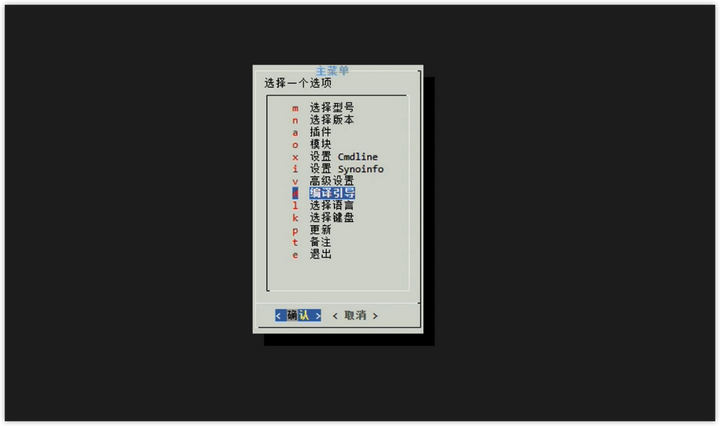
来到编译引导了,回车即可,一般20秒左右完成编译。
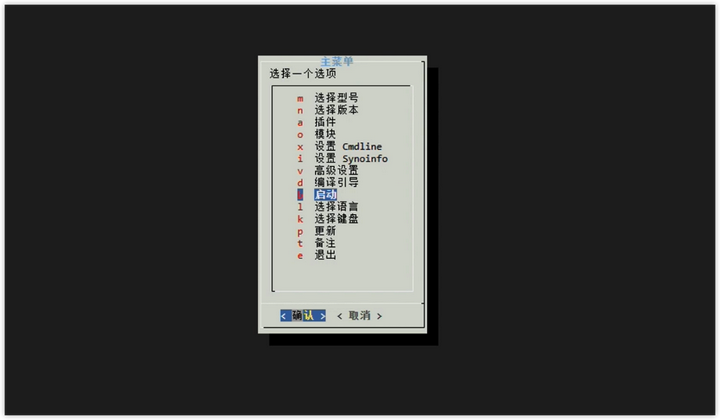
不出意外的话,出现启动,证明编译引导成功了,回车即可。
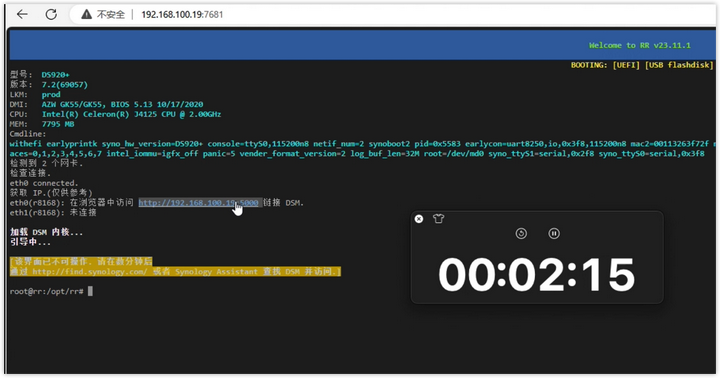
开始启动黑群晖系统,一般等待3分钟左右。
设置黑群晖系统
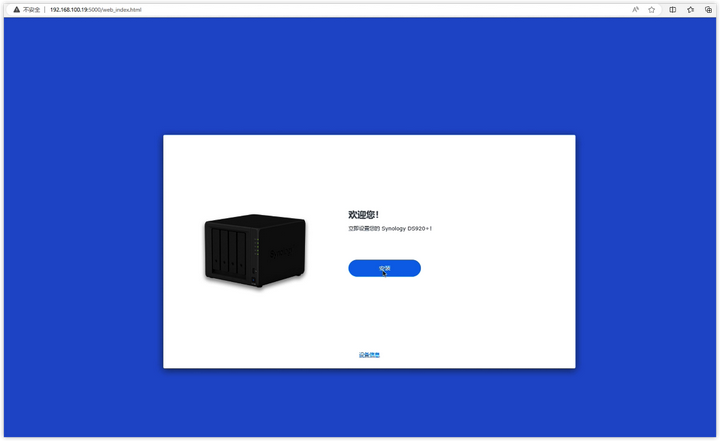
访问出现的本地IP地址后进入群辉系统的安装设置界面
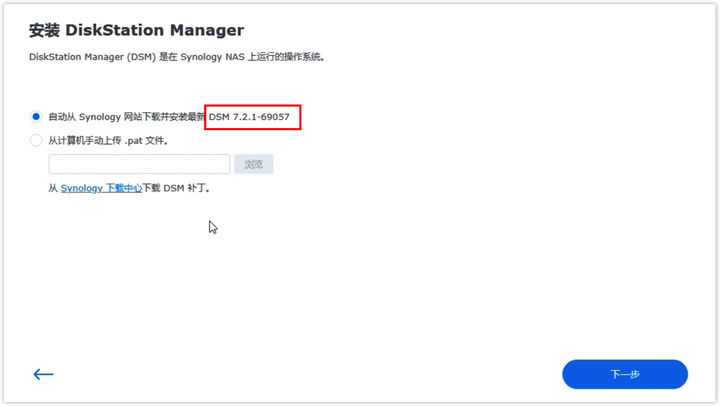
需要核对一下系统版本&版本号,是否和(黑群晖,启动!)图片一致,不一致会导致无法进入系统,这里在线安装和手动安装都可以,如果一致建议在线安装方便点。
忘记说了,硬盘前面U盘启动前需要提前安装好,群辉的系统是安装在每一块硬盘里面的,进入系统后需要设置储存池,U盘只是启动系统用的。
剩下几个步骤不配图了,根据提示确认删除硬盘资料、大概等待安装系统5分钟左右,刷新页面,然后设置账户和密码。
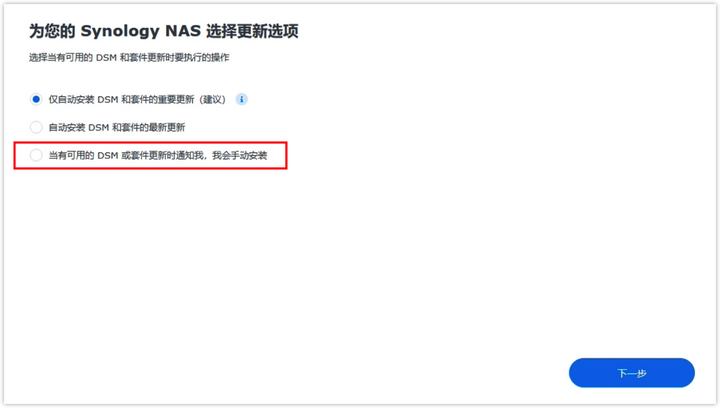
和黑苹果一样,因为是黑群晖所以咱手动更新,自动更新可能会出问题。
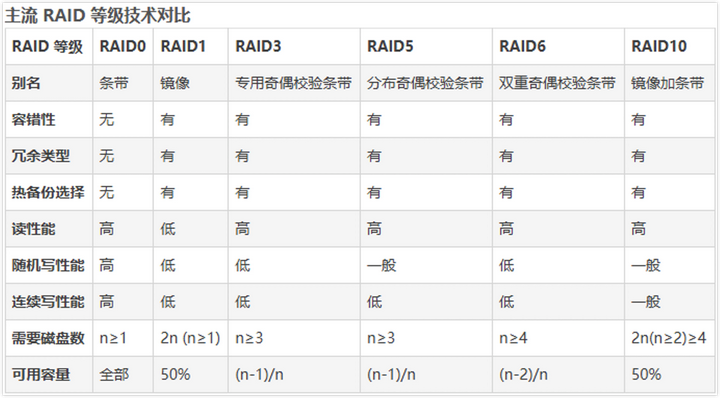
剩下的套件和群辉的账户信息都跳过即可,然后就可以进入群辉系统了,开始创建储存空间,默认是SHR,好像会根据你的磁盘数量来决定Raid几操作,这里我只有两块固态,默认给我设置Raid0了,太浪费了,我直接Raid1 不要保护、要容量!毕竟一款硬盘大几百呢。
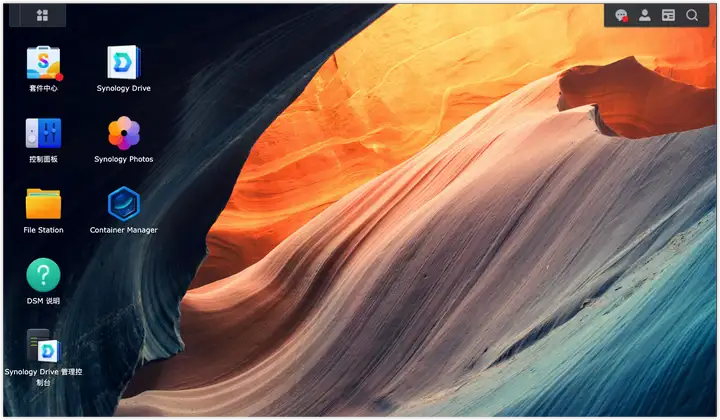

 成为VIP
成为VIP